

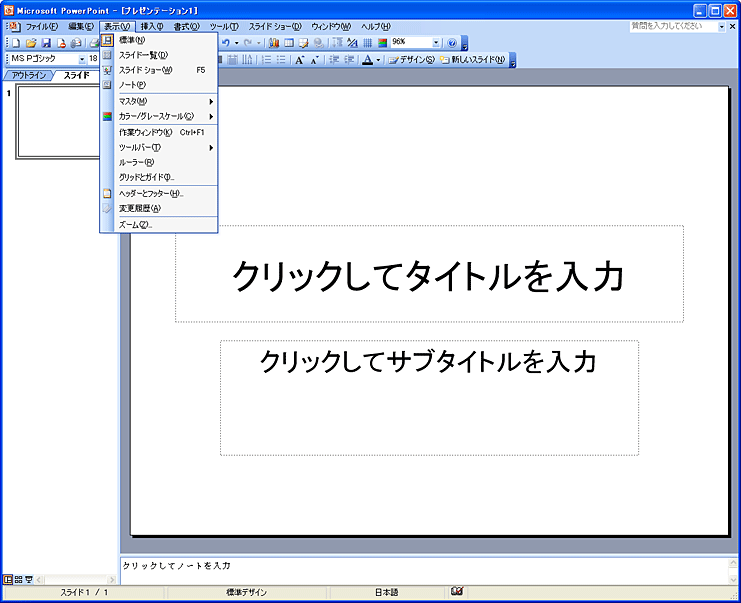 |
|||
| ■表示メニュー|標準 標準モードでプレゼンテーションを表示します。 |
|||
| 書表示メニュー|標準 | 表示 | プレゼンテーションの表示 | 標準 | ||
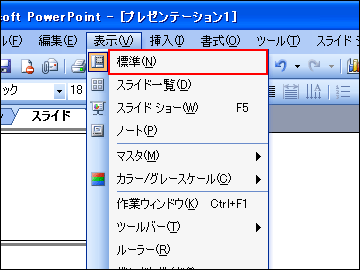 |
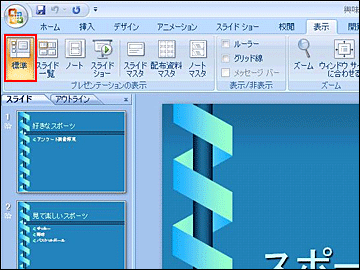 |
||
| ■表示メニュー|スライド一覧 スライド一覧モードでプレゼンテーションを表示します。 |
|||
| 表示メニュー|スライド一覧 | 表示 | プレゼンテーションの表示 | スライド一覧 | ||
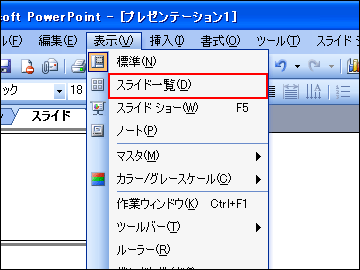 |
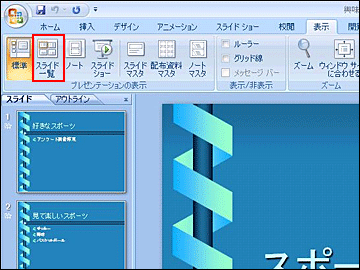 |
||
| ■表示メニュー|スライド ショー スライドショーを開始します。 |
|||
| 表示メニュー|スライド ショー | 表示 | プレゼンテーションの表示 | スライド ショー | ||
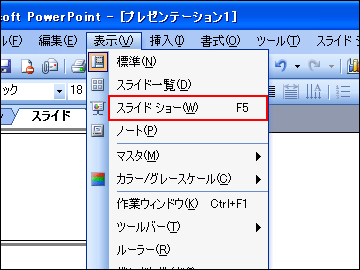 |
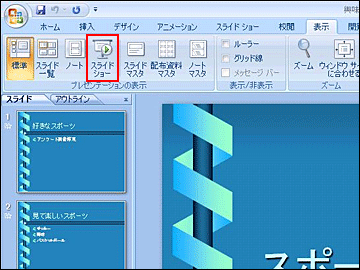 |
||
| ■表示メニュー|ノート ノートを表示します。 |
|||
| 表示メニュー|ノート | 表示 | プレゼンテーションの表示 | ノート | ||
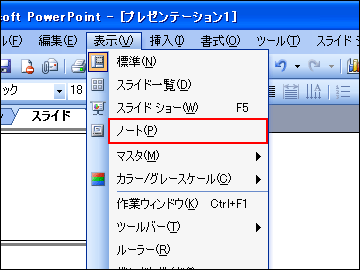 |
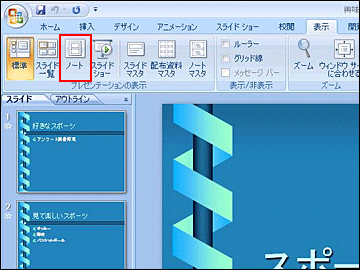 |
||
| ■表示メニュー|マスタ | スライド マスタ スライドマスタ表示を開きます。 |
|||
| 表示メニュー|マスタ | スライド マスタ | 表示 | プレゼンテーションの表示 | スライド マスタ | ||
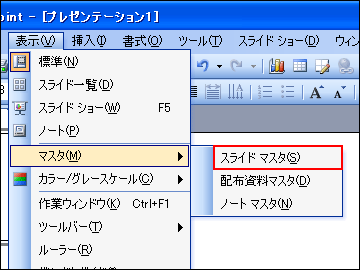 |
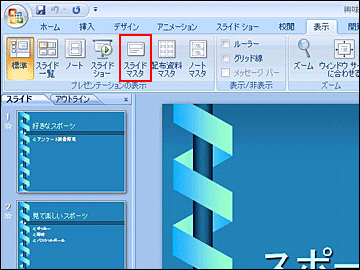 |
||
| ■表示メニュー|マスタ | 配布資料マスタ 配付資料マスタ表示を開きます。 |
|||
| 表示メニュー|マスタ | 配布資料マスタ | 表示 | プレゼンテーションの表示 | 配布資料マスタ | ||
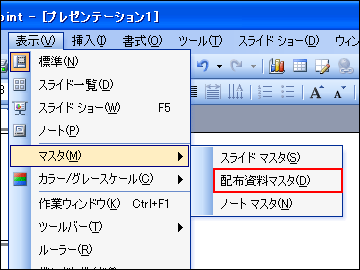 |
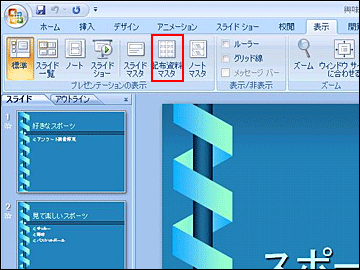 |
||
| ■表示メニュー|マスタ | ノート マスタ ノートマスタ表示を開きます。 |
|||
| 表示メニュー|マスタ | ノート マスタ | 表示 | プレゼンテーションの表示 | ノート マスタ | ||
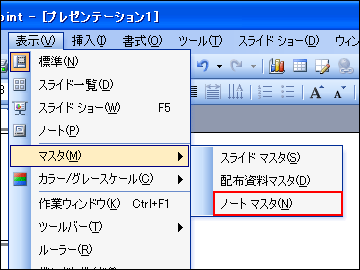 |
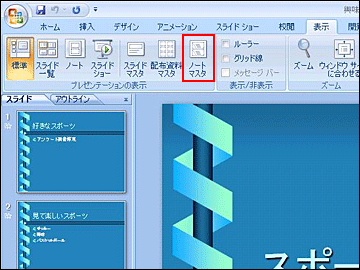 |
||
| ■表示メニュー|カラー/グレースケール カラー/グレースケールで表示します。 |
|||
| 表示メニュー|カラー/グレースケール | 表示 | カラー/グレースケール | ||
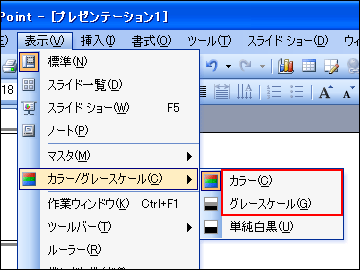 |
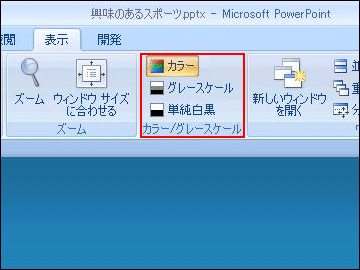 |
||
| ■表示メニュー|作業ウィンドウ | |||
| 表示メニュー|作業ウィンドウ | 一部のグループのダイアログ ボックス起動ツールは、ダイアログ ボックスではなく作業ウィンドウを開きます。たとえば、[ホーム] - [クリップボード] - [ダイアログ ボックス起動ツール] です。 | ||
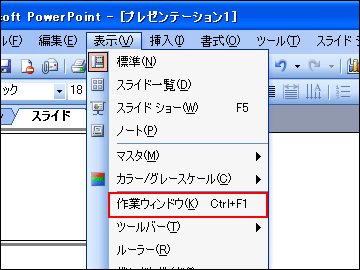 |
 |
||
| ■表示メニュー|ツールバー | 標準 | |||
| 表示メニュー|ツールバー | 標準 | これらのコマンドは、[ホーム] タブまたは Office ボタン メニュー、あるいはその両方から実行できます。 | ||
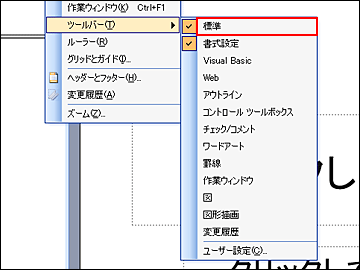 |
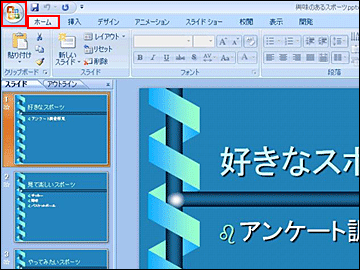 |
||
| ■表示メニュー|ツールバー | 書式設定 | |||
| 表示メニュー|ツールバー | 書式設定 | これらのコマンドは、[ホーム] タブから実行できます。 | ||
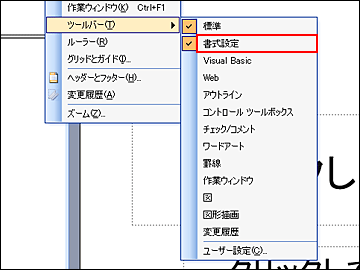 |
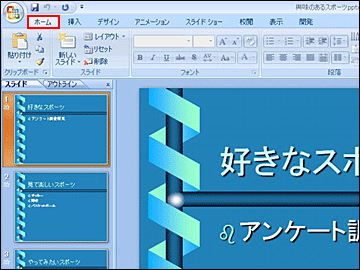 |
||
| ■表示メニュー|ツールバー | コントロール ツールボックス | |||
| 表示メニュー|ツールバー | コントロール ツールボックス | これらのコマンドは、[開発] タブから実行できます。[開発] タブを表示するには、[Office ボタン] - [PowerPoint のオプション] - [基本設定] に移動し、[[開発] タブをリボンに表示する] チェック ボックスをオンにします。 | ||
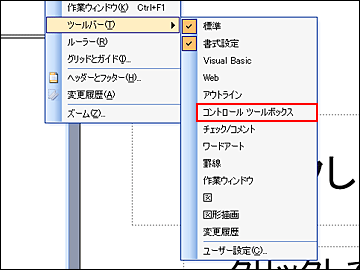 |
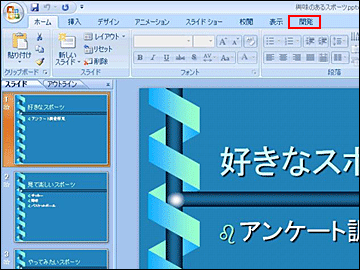 |
||
| ■表示メニュー|ツールバー | 図形描画 | |||
| 表示メニュー|ツールバー | 図形描画 | これらのコマンドは、図形の挿入または選択を行った後、[描画ツール] コンテキスト タブから実行できます。 | ||
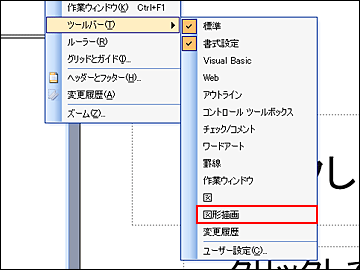 |
 |
||
| ■表示メニュー|ツールバー | アウトライン | |||
| 表示メニュー|ツールバー | アウトライン | これらのコマンドは、[アウトライン] ウィンドウの右クリック メニューから実行できます。または、[Office ボタン] - [PowerPoint のオプション] - [ユーザー設定] - [すべてのコマンド] ダイアログ ボックスでの設定で利用できるようになります。 | ||
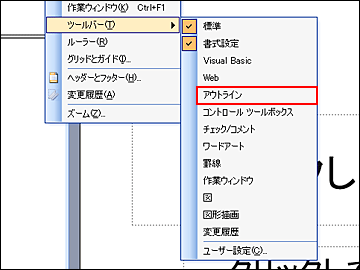 |
 |
||
| ■表示メニュー|ツールバー | 図 | |||
| 表示メニュー|ツールバー | 図 | これらのコマンドは、図の挿入または選択を行った後、[図ツール] コンテキスト タブから実行できます。 | ||
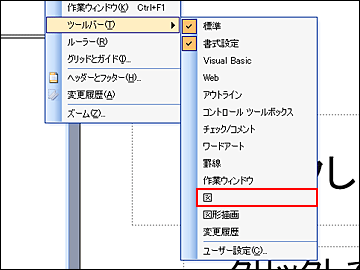 |
 |
||
| ■表示メニュー|ツールバー | チェック/コメント | |||
| 表示メニュー|ツールバー | チェック/コメント | これらのコマンドは、[校閲] タブから実行できます。 | ||
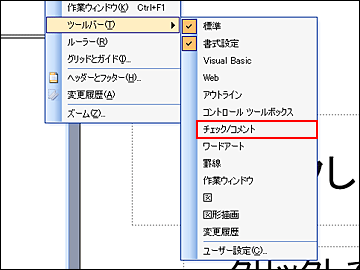 |
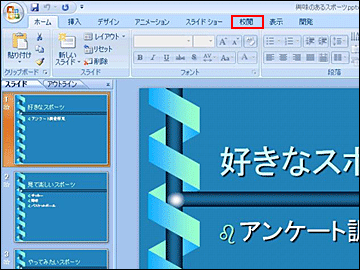 |
||
| ■表示メニュー|ツールバー | 変更履歴 | |||
| 表示メニュー|ツールバー | 変更履歴 | [校閲] タブ ([コメント] グループ) には、コメントの追加、編集、および削除、コメントと注釈の表示、ならびにコメント間での移動を行うことができるコマンドがあります。 | ||
 |
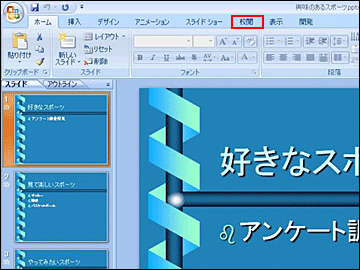 |
||
| ■表示メニュー|ツールバー | 罫線 | |||
| 表示メニュー|ツールバー | 罫線 | これらのコマンドは、表の挿入または選択を行った後、[表ツール] コンテキスト タブから実行できます。 | ||
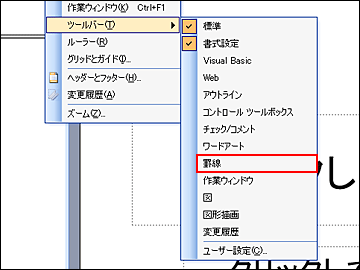 |
 |
||
| ■表示メニュー|ツールバー | 作業ウィンドウ | |||
| 表示メニュー|ツールバー | 作業ウィンドウ | 一部のグループのダイアログ ボックス起動ツールは、ダイアログ ボックスではなく作業ウィンドウを開きます。たとえば、[ホーム] - [クリップボード] - [ダイアログ ボックス起動ツール] です。 | ||
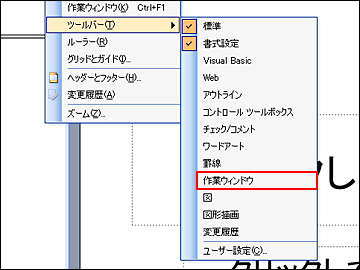 |
 |
||
| ■表示メニュー|ツールバー | Visual Basic | |||
| 表示メニュー|ツールバー | Visual Basic | これらのコマンドは、[開発] タブから実行できます。[開発] タブを表示するには、[Office ボタン] - [PowerPoint のオプション] - [基本設定] に移動し、[[開発] タブをリボンに表示する] チェック ボックスをオンにします。 | ||
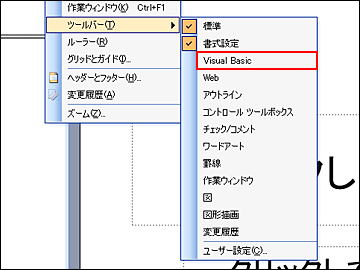 |
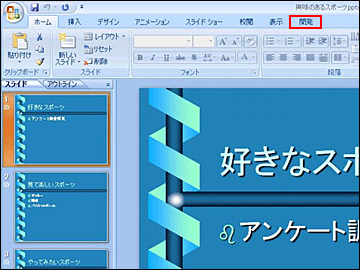 |
||
| ■表示メニュー|ツールバー | Web | |||
| 表示メニュー|ツールバー | Web | これらのコマンドは、[Office ボタン] - [PowerPoint のオプション] - [ユーザー設定] - [すべてのコマンド] ダイアログ ボックスでの設定で利用できるようになります。 | ||
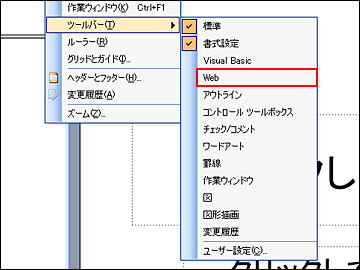 |
 |
||
| ■表示メニュー|ツールバー | ワードアート | |||
| 表示メニュー|ツールバー | ワードアート | ワードアートの選択または挿入を行うと、[描画ツール] コンテキスト タブにワードアートのコマンドが表示されます。ワードアートのテキストを通常のテキストと同じように編集することもできます。 | ||
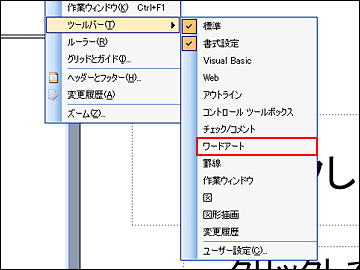 |
 |
||
| ■表示メニュー|ツールバー | ユーザー設定 | |||
| 表示メニュー|ツールバー | ユーザー設定 | カスタマイズ オプションは、[Office ボタン] - [PowerPoint のオプション] - [ユーザー設定] ダイアログ ボックスにあります。 | ||
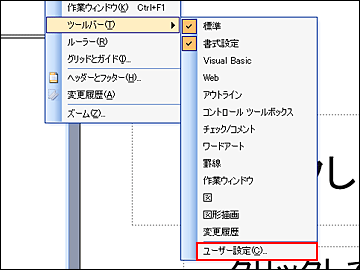 |
 |
||
| ■表示メニュー|ルーラー 画面上部にルーラーを表示します。 |
|||
| 表示メニュー|ルーラー | 表示 | 表示/非表示 | ルーラー | ||
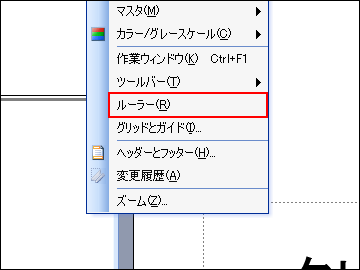 |
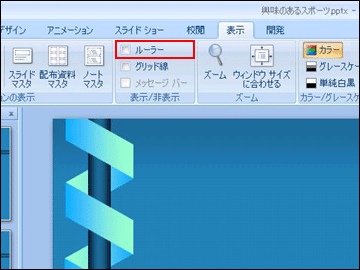 |
||
| ■表示メニュー|グリッドとガイド グリッド線を設定します。 |
|||
| 表示メニュー|グリッドとガイド | 表ツール | レイアウト | 配置 | 配置 | グリッドの設定 | ||
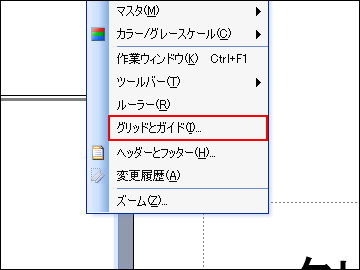 |
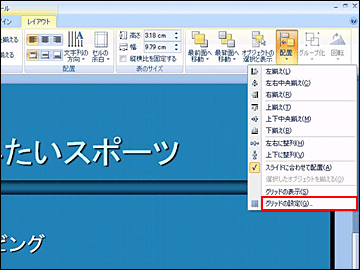 |
||
| CD オーディオ ツール | オプション | 配置 | 配置 | グリッドの設定 | |||
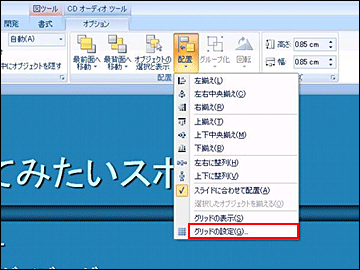 |
|||
| ビデオ ツール | オプション | 配置 | 配置 | グリッドの設定 | |||
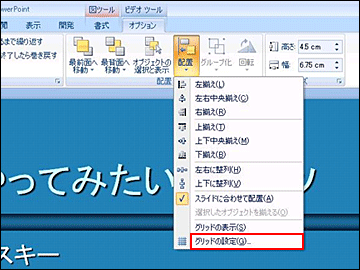 |
|||
| サウンド ツール | オプション | 配置 | 配置 | グリッドの設定 | |||
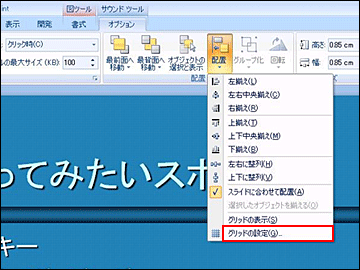 |
|||
| グラフ ツール | 書式 | 配置 | 配置 | グリッドの設定 | |||
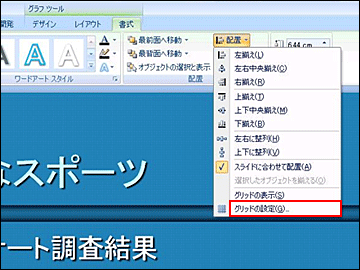 |
|||
| SmartArt ツール | 書式 | 配置 | 配置 | グリッドの設定 | |||
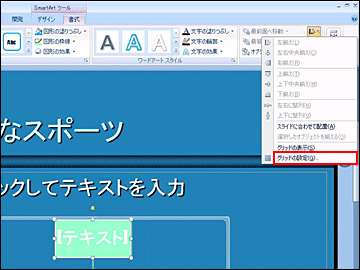 |
|||
| 図ツール | 書式 | 配置 | 配置 | グリッドの設定 | |||
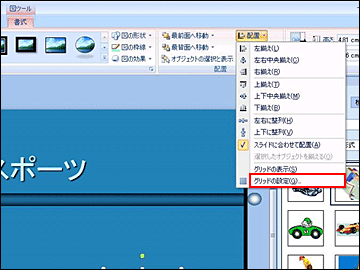 |
|||
| 描画ツール | 書式 | 配置 | 配置 | グリッドの設定 | |||
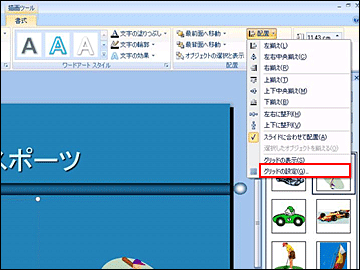 |
|||
| ■表示メニュー|ヘッダーとフッター ページの先頭と末にデータが付加されます。例えば、ページ番号などを付ける場合などに使用します。 |
|||
| 表示メニュー|ヘッダーとフッター | 挿入 | テキスト | ヘッダーとフッター | ||
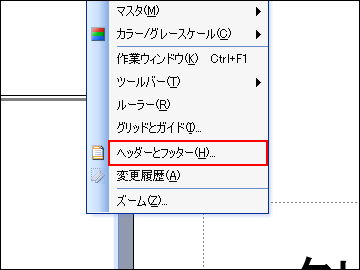 |
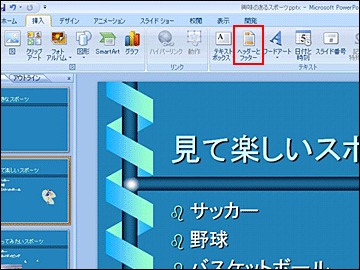 |
||
| ■表示メニュー|変更履歴 他の人たちと文書を共有した場合の変更内容を表示します。 |
|||
| 表示メニュー|変更履歴 | 校閲 | コメント | コメントと注釈の表示 | ||
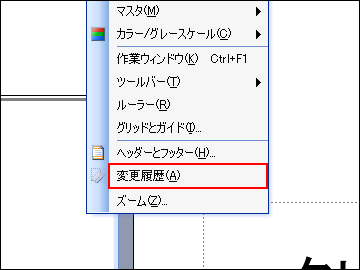 |
 |
||
| ■表示メニュー|ズーム 画面上に表示されている文書を拡大、縮小します。 |
|||
| 表示メニュー|ズーム | 印刷プレビュー | ズーム | ズーム | ||
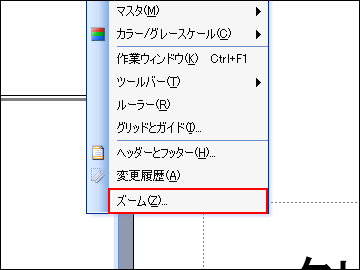 |
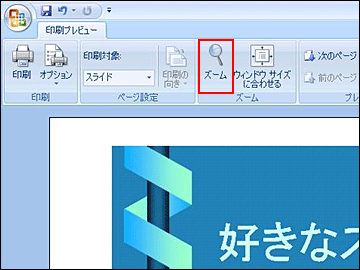 |
||
| 表示 | ズーム | ズーム | |||
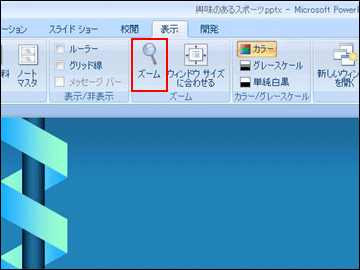 |
|||
| ステータス バー | ズーム スライダ | |||
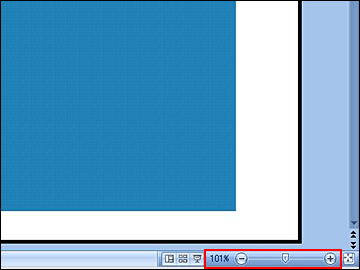 |
|||